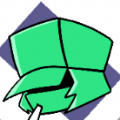在使用coreldraw进行设计工作时,有时候我们需要对页面进行重命名,以便更好地组织和管理文档内容。下面就来详细介绍一下coreldraw页面重命名的方法。
一、选择要重命名的页面
首先,打开coreldraw文档,在文档窗口下方的页面导航器中,找到你想要重命名的页面缩略图。可以通过鼠标左键单击该缩略图来选中它。
二、进入页面属性设置
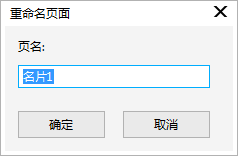
选中页面后,右键单击该页面缩略图,在弹出的菜单中选择“属性”选项。或者也可以通过菜单栏中的“布局” - “页面设置”,在弹出的“选项”对话框中,左侧选择“布局”,右侧选中你要重命名的页面,然后点击“属性”按钮。
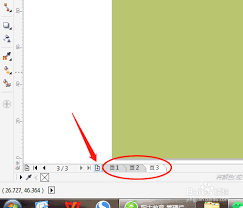
三、重命名页面
进入页面属性设置窗口后,在“页面名称”一栏中,删除原来的名称,输入你想要的新名称。输入完成后,点击“确定”按钮保存设置。
四、另一种简单的重命名方式
除了上述方法外,还有一种较为简单的重命名方式。在页面导航器中,双击你要重命名的页面缩略图,此时页面名称会进入可编辑状态,直接输入新名称后按下回车键即可完成重命名。

通过对coreldraw页面进行重命名,能让我们在处理复杂设计文档时更加得心应手。比如在设计一本画册时,将不同章节的页面分别命名,如“封面”“第一章”“第二章”等,这样在查找和管理页面时一目了然,大大提高了工作效率。而且,清晰的页面命名也有助于团队协作,当与他人共享文档时,能让对方快速了解文档结构。无论是个人设计师还是团队协作项目,合理运用页面重命名功能,都能为coreldraw的使用带来极大的便利,使设计工作更加有条不紊地进行。希望大家都能熟练掌握这一实用技巧,让自己的设计之路更加顺畅。